- Avaa Apple ID
- Ohita iCloud-aktivointilukko
- Doulci iCloud -lukitustyökalu
- Factory Unlock iPhone
- Ohita iPhone-pääsykoodi
- Nollaa iPhone-salasana
- Avaa Apple ID
- Avaa iPhone 8 / 8Plus
- iCloud-lukituksen poisto
- iCloud Unlock Deluxe
- iPhone Lukitse näyttö
- Avaa iPad
- Avaa iPhone SE
- Avaa Tmobile iPhone
- Poista Apple ID -salasana
Ohita näytön lukituksen salasana uusimmassa iPhone 15:ssä, jossa on iOS 17
 Päivitetty Lisa Ou / 02. maaliskuuta 2021 16:30
Päivitetty Lisa Ou / 02. maaliskuuta 2021 16:30Lukitusnäytön salasanan asettaminen iPhonelle ja iPadille on tavallista. Muut eivät voi avata iPhonen näytön lukitusta ilman lupaasi. Sinut lukitaan kuitenkin iPhonesta, koska lukitusnäytön salasana unohtui, Iphone on poissa käytöstä, ja monia muita asioita. Päästäksesi lukittuun tai käytöstä poistettuun iPhoneen tai iPadiin saat täältä 5 toimivaa näytön lukituksen ohitusratkaisua.

Tässä artikkelissa kerrotaan, kuinka voit avata iPhonen lukituksen ilman salasanaa iOS 14: ssä, iOS 13: ssa ja aiemmissa versioissa. Jos haluat ohittaa iOS 14/13/12/11/10/9/8/7/6/5 -lukitusnäytön salasanan, voit jatkaa lukemista ja saada lisätietoja.

Opasluettelo
1. Paras tapa ohittaa iPhonen lukitusnäyttö ilman salasanaa
FoneLab iOS Unlocker pystyy ohittamaan minkä tahansa iPhonen lukitusnäytön salasanan helposti. Liitä vain lukittu iPhone tai iPad luotettuun tietokoneeseen. Myöhemmin voit poistaa salasanan ja avata iPhonen lukituksen ilman salasanaa onnistuneesti. Riippumatta siitä, haluatko asettaa uuden lukitusnäytön salasanan tai sammuttaa iPhonen lukitusnäytön, voit palauttaa pääsyn tähän iPhoneen. Mitä muuta voit saada iPhonen näytön lukituksen ohitusohjelmistosta, tässä ovat tärkeimmät ominaisuudet.
- Ohita iPhonen salasana ja pääse lukittuun, käytöstä poistettuun, rikkinäiseen tai käytettyyn iPhoneen suoraan.
- Avaa iOS-laitteesi 4-numeroinen salasana, 6-numeroinen salasana, Touch ID tai Face ID, jolla on korkein onnistumisaste.
- Mene lukittuun iPhoneen ilman salasanaa, joka käyttää uusinta iOS 14 -versiota.
- Täysin yhteensopiva iPhone 15/14/13/12 Pro Max/12 Pro/12 mini/12, iPhone 11 Pro Max/11 Pro/11, iPhone XS, iPhone XS Max, iPhone XR, iPhone X, iPhone 8 Plus/8 kanssa , jne.
FoneLab Auttaa avaamaan iPhone-näytön, poistaa Apple ID: n tai sen salasanan, poistaa näytön ajan tai rajoitusten pääsykoodin sekunteina.
- Auttaa avaamaan iPhone-näytön.
- Poistaa Apple ID: n tai sen salasanan.
- Poista näytön aika tai rajoituksen pääsykoodi sekunteina.
Vaihe 1Lataa, asenna ja käynnistä FoneLab iOS Unlocker ilmaiseksi Windows- tai Mac-tietokoneellasi. Voit ohittaa iPhone 13 -näytön lukituksen salasanan valitsemalla näytön käyttöliittymästä Pyyhi salasana.

Vaihe 2Liitä lukittu iPhone tietokoneeseen salaman USB-kaapelilla. Tarkista havaitut iOS-laitteen tiedot. Napsauta Käynnistä vahvistaaksesi ja jatkaaksesi.

Vaihe 3Kun olet ladannut laiteohjelmistopaketin, napsauta Avaa avataksesi ohituksen iOS 14-salasanalle iPhonessa, iPadissa ja iPod touchissa. Syötä myöhemmin 0000 vahvistaaksesi iPhonen lukitusnäytön lukituksen. IPhonen lukitus on avattu ja päivitetty oletuksena uusimpaan iOS-versioon.

2. 4 muuta tapaa ohittaa lukitusnäyttö iPhonessa
On myös muita iPhonen lukitusnäytön salasanan ohitusratkaisuja, joita voit kokeilla. Lukekaa ja valitse paras tapa avata unohdettu iPhone-salasana.
Kuinka päästä lukittuun iPhoneen iTunesin avulla
Jos olet varmuuskopioinut iPhonen iTunesiin aiemmin, voit ohittaa näytön lukituksen palauttamalla iPhonen iTunesin avulla. iPhonesi lukitus avataan automaattisen palautuksen jälkeen. Jotta voit ohittaa iPhonen 15/14/13/12/11/X ja aiemman pääsykoodin, sinun on annettava Apple ID -tilisi. Lisäksi joitain tiedostoja on edelleen poistettu iPhonen lukitusnäytön salasanan poistamisen jälkeen.
Vaihe 1Päivitä iTunes uusimpaan versioon. Liitä sitten lukittu iPhone iTunesiin USB-kaapelilla.
Vaihe 2Siirry Yhteenveto -osiossa. Etsi ja napsauta Palauta iPhone vaihtoehto.
Vaihe 3Napauta Palauttaa vahvista ponnahdusikkunassa. Odota hetki ohittaaksesi iPhonen lukitusnäytön salasanan ja palauttaaksesi iPhonen uusimmalla iTunes-varmuuskopiolla.

Kuinka ohittaa iPhonen lukitusnäytön salasana iCloud Find My iPhone -sovelluksella
Tai voit käyttää Find My iPhone -sovellusta Poista iPhonen salasana etänä. Varmista, että olet ottanut Find My iPhone -sovelluksen käyttöön lukitussa iPhonessa aiemmin. Lisäksi sinun on varmistettava, että iPhonessa on Internet-yhteys ennen näytön salasanan ohittamista. Tässä on opetusohjelma ohittaa iPhonen näytön lukitus ilman salasanaa langattomasti.
Vaihe 1Avaa iCloud-verkkosivusto millä tahansa muulla iOS-laitteella, Windows- tai Mac-tietokoneella. Kirjaudu sisään Apple ID: hen ja salasanaan, jota käytät näytön lukitussa iPhonessa.
Vaihe 2Valita Etsi Oma ja sitten Kaikki laitteet. Näet kaikki siihen liittyvät Apple-laitteet, jotka linkittävät Apple ID -tunnukseesi.
Vaihe 3Valitse kohdelaitteesi iOS 14: n näytön lukituksen ohitus.
Vaihe 4Valita Poista iPhone pyyhkiä lukitusnäytön salasana ja muut henkilökohtaiset tiedot iPhonesta.

Kuinka poistaa lukitusnäytön salasana iPhonessa palautustilassa
IPhonen tehdasasetusten palauttaminen on myös toimiva tapa iPhone 11/12 -ohitukselle. Laittamalla iPhonen palautustilaan voit palauttaa iPhonen aiemmalla varmuuskopiotiedostolla. Kaikki varmuuskopioimattomat tiedostosi kuitenkin poistetaan oletuksena. Jotkut käyttäjät valittavat, että iPhonen palautustila saa iOS-laitteet viivästymään jatkokäytössä.
Vaihe 1Päivitä uusimpaan iTunes-versioon. Liitä iPhone tietokoneeseen salaman USB-kaapelilla.
Vaihe 2Voit ohittaa iPhone 8: n tai uudemman näytön lukituksen painamalla nopeasti Volume Up ja sitten Volume Down -painiketta. Paina jatkuvasti ylin -painiketta, kunnes iPhone käynnistyy uudelleen ja siirtyy palautustilaan. Muut iOS-mallit vaativat erilaisia iPhonen palautustilan vaiheita.
Vaihe 3Avaa iTunes. iTunes voi tunnistaa iDeviceesi automaattisesti.
Vaihe 4Napauta Palauttaa ponnahdusikkunassa. Nyt voit määrittää iPhonen alusta alkaen. Tietysti myös iPhonen lukitusnäyttöominaisuus on poistettu käytöstä.
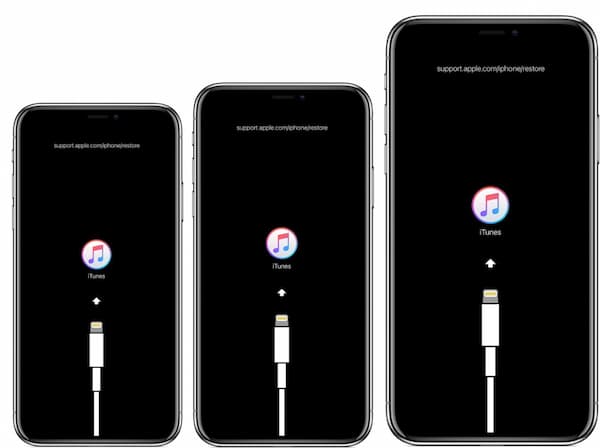
IPhonen lukitusnäytön poistaminen Sirillä
IPhone-näytön lukituksen salasanan ohittaminen Sirin kautta on saatavana iOS 8.0- ja iOS 10.1 -käyttäjille. Ei tarvitse poistaa olemassa olevia iPhone-tietoja tai täyttää Apple ID: täsi. Voit päästä lukittuun iOS 8/9/10 -laitteeseen Sirin ominaisuuden porsaanreiän kautta langattomasti.
Vaihe 1Paina pitkään Koti -painike näytölläsi lukittu iPhone aktivoida Sirin.
Vaihe 2Koska Siri on aika nyt. Näet ponnahdusikkunan, jossa näkyy paikallinen aikavyöhyke.
Vaihe 3Etsi ja napauta + -kuvake iPhonen näytön oikeassa yläkulmassa.
Vaihe 4Kirjoita mikä tahansa merkki ylimpään hakukenttään. Napauta sitten Valitse kaikki alla.
Vaihe 5Valita Jaa: useista näytetyistä vaihtoehdoista. Valitse Viesti sovellus. Kirjoita mikä tahansa merkki yläosaan jotta tyhjä. Napauta myöhemmin Palata näyttönäppäimistöllä.
Vaihe 6Odota hetki. Paina sen jälkeen Koti -painiketta. Siri avaa iPhonen näytön lukituksen.

If hei Siri ei toimi, sinun tulisi etsiä muita tapoja ratkaista ongelmasi.
3. Näytön lukituksen ohituksen usein kysytyt kysymykset
Voitteko avata minkä tahansa iPhonen lukituksen uudella salaisella painikkeella?
Ei. IPhonen 8/8 Plus / X / XR / XS / XS Max ja uudempien mallien takana on salainen painike. Voit kaksois- tai kolminkertaistaa napauttamalla iPhonen takaosaa. Tämän salaisen Back Tap -ominaisuuden avulla käyttäjät voivat aktivoida monia ominaisuuksia. IPhone Back Tap ei kuitenkaan tue iPhonen lukituksen avaamista.
Kuinka poistaa salasana käytöstä iOS 14: ssä?
Jos haluat sammuta pääsykoodi iPhonessa, siirry Asetukset-sovellukseen. Valitse Touch ID & Passcode tai Face ID & Passcode. Anna nykyinen lukitusnäytön salasana. Napauta Poista salasana käytöstä -vaihtoehtoa. Vahvista napauttamalla Sammuta. Nyt voit poistaa näytön lukituksen salasanan käytöstä iPhonessa onnistuneesti.
Voitko ohittaa iPhonen lukitusnäytön salasanan menettämättä tietoja?
Joo. Voit soittaa hätäpuheluja hakkeroidaksesi iPhonen salasanan. Etsi ja napauta iPhonen lukitusruudun vasemmassa alakulmassa Emergency. Kirjoita satunnaiset numerot iPhone-näyttöön. Napauta sitten Soita-kuvaketta. Toista kirjoittaminen ja valitse Peruuta. Tämän seurauksena voit painaa Koti-painiketta avataksesi iPhonen ilman lukitusnäytön salasanaa.
Yhteenveto
Kaiken kaikkiaan voit ohittaa lukitusnäytön kaikissa iPhone-malleissa ja iOS-versioissa ilman salasanaa. Voit käyttää lukittuja iPhone-laitteita oletusarvoisilla Apple iPhonen lukitustyökaluilla tai ammattimaisella iPhonen salasanan poisto-ohjelmistolla. Saadaksesi korkeimman onnistumisprosentin ohittaaksesi iPhonen salasanan, voit katsoa FoneLab iOS Unlockeria. Voit ohittaa iPhonen tai iPadin lukitusnäytön helposti 3 askeleella.
FoneLab Auttaa avaamaan iPhone-näytön, poistaa Apple ID: n tai sen salasanan, poistaa näytön ajan tai rajoitusten pääsykoodin sekunteina.
- Auttaa avaamaan iPhone-näytön.
- Poistaa Apple ID: n tai sen salasanan.
- Poista näytön aika tai rajoituksen pääsykoodi sekunteina.
